Buscar métricas disponibles
Puede buscar en todas las métricas en su cuenta utilizando términos de búsqueda dirigidos. Se devuelven métricas que tienen resultados coincidentes dentro de su espacio de nombres, nombre de métrica o dimensiones.
Si se trata de una cuenta de supervisión para la observabilidad entre cuentas de CloudWatch, también buscará las métricas de las cuentas de origen vinculadas a esta cuenta de supervisión.
nota
Las métricas que no han tenido nuevos puntos de datos en las últimas dos semanas no aparecen en la consola. Tampoco aparecen al escribir su nombre de métrica o nombres de dimensión en el cuadro de búsqueda de la pestaña Todas las métricas de la consola y no se devuelven en los resultados de un comando list-metrics. La mejor manera de recuperar estas métricas es con los comandos get-metric-data o get-metric-statistics de la AWS CLI.
Para buscar métricas disponibles en CloudWatch
-
Abra la consola de CloudWatch en https://console.aws.amazon.com/cloudwatch/
. -
En el panel de navegación, seleccione Métricas y, a continuación, Todas las métricas.
-
En el campo de búsqueda, ingrese un término de búsqueda, como el nombre de una métrica, espacio de nombres, ID de cuenta, etiqueta de cuenta, nombre o valor de dimensión, o nombre de recurso. Se mostrarán todos los espacios de nombres con métricas con este término de búsqueda.
Por ejemplo, si busca
volume, esto muestra los espacios de nombres que contienen métricas con este término en su nombre.Para obtener más información acerca de la búsqueda, consulte Usar expresiones de búsqueda en gráficos.
-
Para representar gráficamente todos los resultados de búsqueda, elija Graph search (Diagramar búsqueda)
o
Seleccione un espacio de nombres para ver las métricas de ese espacio de nombres. A continuación puede hacer lo siguiente:
-
Para representar gráficamente una o varias métricas, seleccione la casilla de verificación junto a cada métrica. Para seleccionar todas las métricas, seleccione la casilla de verificación en la fila de encabezado de la tabla.
-
Para acotar la búsqueda, coloque el cursor sobre un nombre de métrica y elija Add to search (Añadir a búsqueda) o Search for this only (Buscar solo esto).
-
Para ver uno de los recursos en su consola, elija el ID de recurso y, a continuación, seleccione Jump to resource (Ir a recurso).
-
Para ver la ayuda de una métrica, elija el nombre de la métrica y, a continuación, seleccione What is this?.
Las métricas seleccionadas aparecen en el gráfico.
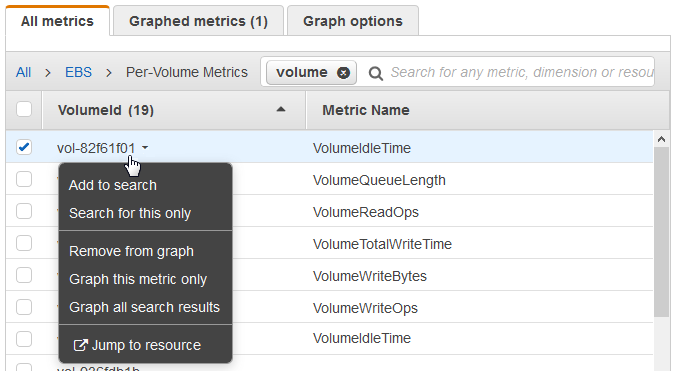
-
-
(Opcional) Seleccione uno de los botones de la barra de búsqueda para editar esa parte del término de búsqueda.